A partir da versão 3.6.0, o Iperius Remote tem uma nova interface gráfica.
Os mesmos recursos poderosos mas com uma interface renovada, simples e intuitiva.
Vamos descobrir juntos as diferenças da versão anterior.
As diferenças gráficas são imediatamente evidentes:
Indo mais fundo, notamos algumas pequenas diferenças tanto nas funcionalidades quanto nos botões conectados aos diversos recursos:
A habilitação do Serviço (o início automático para conexões autônomas) é possível agora clicando em “Iniciar Iperius Remote com Windows” no canto superior direito, e não mais com o botão que estava anteriormente na parte inferior.
Como de costume, quando você prossegue com a instalação do Serviço, o software fecha e reabre novamente assim que o Serviço é iniciado com êxito. Neste ponto, o texto do link mudará para “Desativar início automático”
Os três botões “Histórico”, “Lista de clientes” e “Estatísticas” agora estão localizados abaixo do campo “ID ao qual se conectar” e mantêm a mesma funcionalidade da versão anterior
No canto inferior esquerdo, há informações sobre:
- A conta Mestre/Cliente , no caso de licença paga, logo com conta configurada;
- Indicação da licença gratuita
Se houver uma conta Mestre ou Operador configurada, haverá também um link para acessar o Painel Administrativo da Web (onde você pode configurar computadores remotos, usuários, grupos de computadores e todas as permissões de acesso, bem como a capacidade de consultar estatísticas). Caso contrário, se estivermos usando uma licença gratuita, haverá um link para ir para a página da Loja.
Finalmente, no canto inferior direito encontramos os botões “Atualizar” (para atualizar o Iperius Remote para a versão mais recente), “Configurações gerais” e “Informações”, também neste caso apenas em uma posição diferente, mas com a mesma funcionalidade.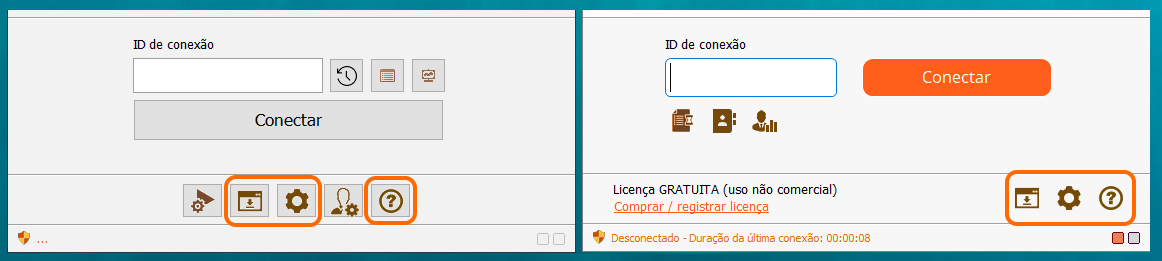
Além dos gráficos renovados:
- Desempenho e usabilidade de conexão aprimorados;
- História mais rápida e eficiente;
- Algoritmos de reconexão aprimorados em caso de desconexões;
- Otimização de recursos existentes;
Para atualizar o Iperius Remote, basta clicar em “ Atualizar ” na página inicial do software ou na barra de ferramentas da janela do controle remoto. O software será fechado automaticamente e reaberto depois de atualizado.

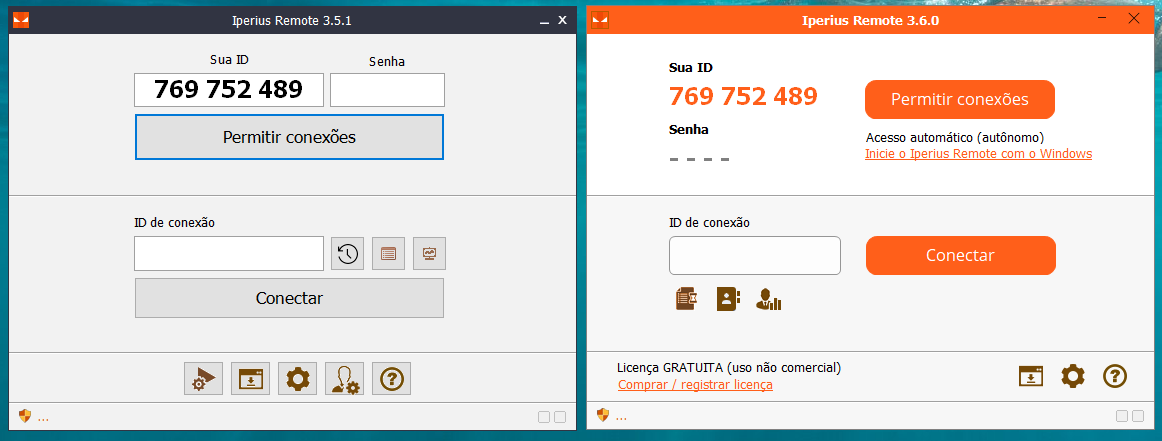
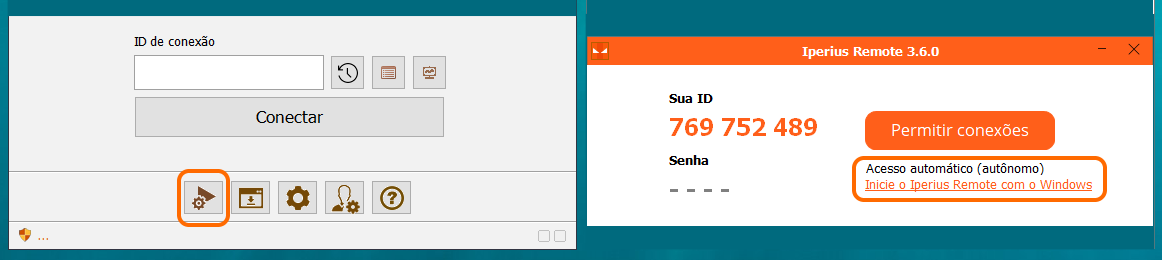
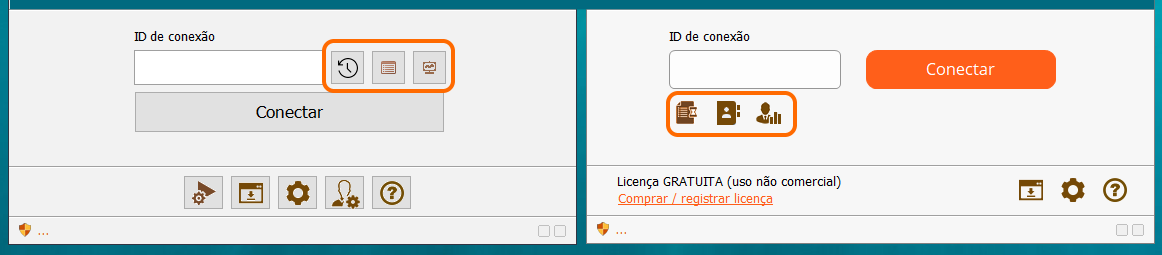
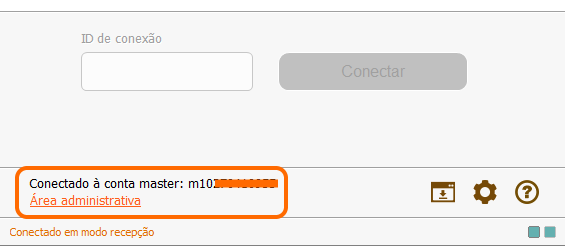
PLEASE NOTE: if you need technical support or have any sales or technical question, don't use comments. Instead open a TICKET here: https://www.iperiusbackup.com/contact.aspx
**********************************************************************************
PLEASE NOTE: if you need technical support or have any sales or technical question, don't use comments. Instead open a TICKET here: https://www.iperiusbackup.com/contact.aspx
*****************************************